-
小编告诉你使用win10桌面小工具
- 2017-10-07 20:57:45 来源:windows10系统之家 作者:爱win10
桌面小工具是Win7系统的一个小特性,能够方便用户快速地打开常用的一些小软件,刚更新了Win10后,细心的用户会发现系统内并没有这个功能,如何才能让Win10也拥有Win7一样的桌面小工具呢?其实操作很简单。下面就让小编教大家如何打开win10桌面小工具。
有些用户习惯将一些小工具钉在桌面上,如便签,计算器等小工具,在Win10中这类小工具都被取消掉了。其实win10里像之前的系统一样带了一些有趣的小工具,对我们一些工作带来方便,今天介绍w如何使用in10桌面小工具。
使用win10桌面小工具图文教程
点击开始,用户鼠标滚轮向下滚动,找到“Windows 附件”
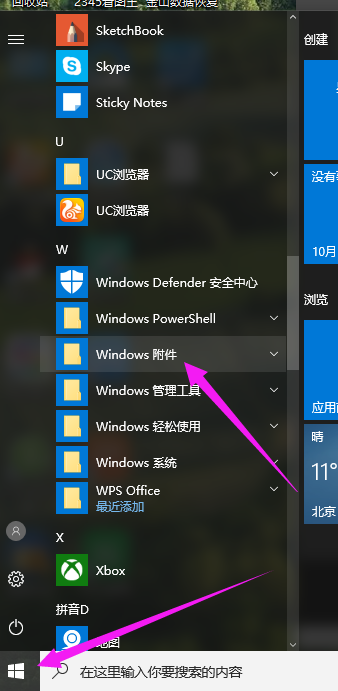
win10界面1
打开里面有各种有用的小工具找到想要运用的工具。
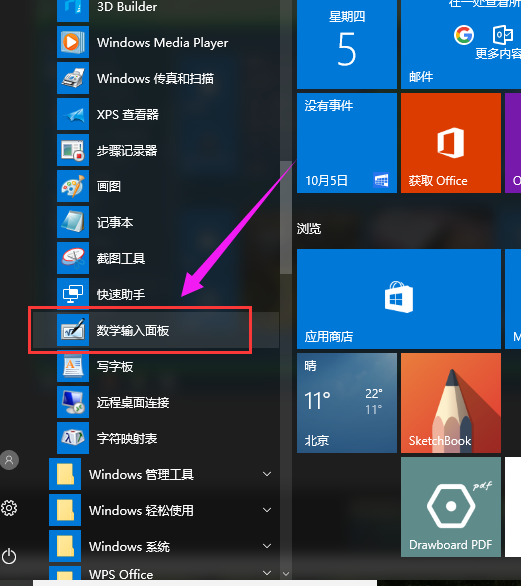
win10界面2
打开其中的工具,例如“数学输入面板” (列表项目),点击打开。

win10界面3
数学输入面板可以把你手写的数学公式变成文字输入到需要的地方。只需要点右下角的“插入”
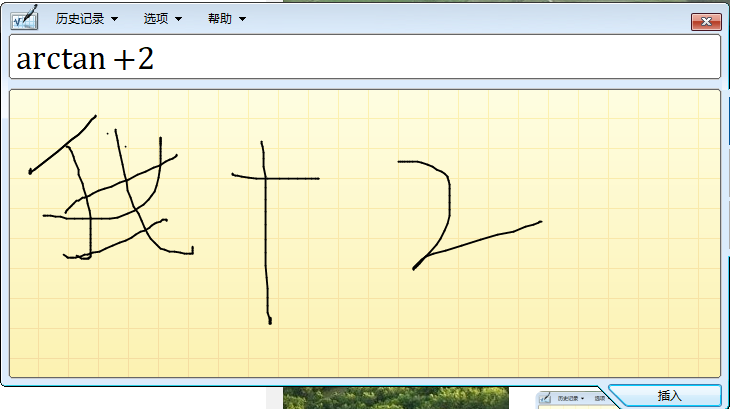
win10界面4
用户在"截图工具 (列表项目)"上左键单击,然后点击新建,当屏幕出现白色的时候,用户鼠标拖动把你想要的区域框住。回车或者双击。
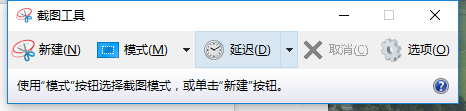
win10界面5
就得到了如下的界面,可以对截得的图片进行编辑或者保存。
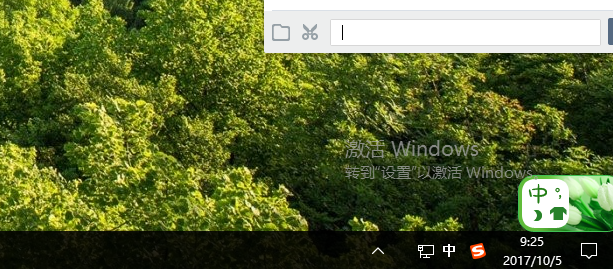
win10界面6
以上就是win10小工具的一些操作解说了,相对于win7而言,win10小工具又增添了一些使用的小工具。
猜您喜欢
- 新手重装系统win10详细步骤和方法..2022-04-22
- win10装系统的详细教程步骤2023-02-11
- win10系统之家靠谱吗2021-01-01
- win10开机转圈圈很久怎么解决..2020-09-22
- win10系统默认网关怎么设置2020-08-31
- 怎么看电脑配置,小编告诉你win10怎么..2018-04-13
相关推荐
- 小编教您如何将win8系统升级成win10系.. 2020-01-07
- win10系统存储空间在哪查看 2020-03-23
- win10快捷键怎么关 2022-10-19
- win7旗舰版密钥在哪里查看 2022-07-01
- windows10激活码制作教程 2017-07-28
- win10控制面板怎么调出来 2022-04-25





 魔法猪一健重装系统win10
魔法猪一健重装系统win10
 装机吧重装系统win10
装机吧重装系统win10
 系统之家一键重装
系统之家一键重装
 小白重装win10
小白重装win10
 系统之家32位win7纯净版系统下载v20.01
系统之家32位win7纯净版系统下载v20.01 雨林木风win10系统下载32位企业版v201709
雨林木风win10系统下载32位企业版v201709 极点五笔7.13版(极点输入法官方下载)
极点五笔7.13版(极点输入法官方下载) 梦想屯浏览器 v3.1.6官方版
梦想屯浏览器 v3.1.6官方版 qq浏览器8.0正式版 v8.2.4257.400官方版
qq浏览器8.0正式版 v8.2.4257.400官方版 电脑公司win11 64位强化制作版v2023.04
电脑公司win11 64位强化制作版v2023.04 系统之家ghos
系统之家ghos 四季电台客户
四季电台客户 萝卜家园 Gho
萝卜家园 Gho 雨林木风ghos
雨林木风ghos 斯巴达浏览器
斯巴达浏览器 电脑攒机助手
电脑攒机助手 360浏览器1.5
360浏览器1.5 深度技术Ghos
深度技术Ghos 搜霸极速浏览
搜霸极速浏览 SLIC DUMP To
SLIC DUMP To 小白系统Win8
小白系统Win8 foobar2000 v
foobar2000 v 粤公网安备 44130202001061号
粤公网安备 44130202001061号